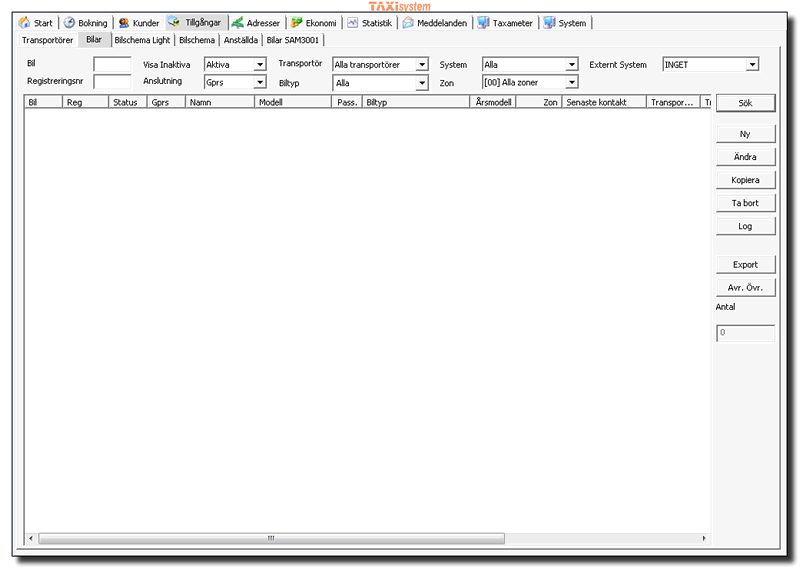Skillnad mellan versioner av "DriverApp/manual"
Charlie (Felsökning | bidrag) (Skapade sidan med '{{DISPLAYTITLE:DriverApp Manual}}') |
Charlie (Felsökning | bidrag) |
||
| Rad 1: | Rad 1: | ||
{{DISPLAYTITLE:DriverApp Manual}} | {{DISPLAYTITLE:DriverApp Manual}} | ||
| + | |||
| + | == Bilar == | ||
| + | Denna flik innehåller information om bilar anslutna till beställningscentralen. | ||
| + | Här kan du söka efter bilar med ett flertal olika sökvillkor.<br /> | ||
| + | |||
| + | == Bilar Listan == | ||
| + | |||
| + | Överst i dialogen finns de sökbegrepp som kan anges, till höger om listan finns ett antal kommando-knappar. <br /> | ||
| + | Listan har Kolumnredigerare, [[Övrig hjälp/Kolumnredigerare|läs mera här]]. <br /> | ||
| + | Det går att markera poster i listan och kopiera Ctrl + C, och sedan klistra in detta direkt i exempelvis excel med Ctrl + V. | ||
| + | <br /><br /> | ||
| + | |||
| + | [[fil:cars.png]] | ||
| + | |||
| + | === Sökfälten överst === | ||
| + | '''Bil:''' Ange bilen nummer du vill söka på. Söker i hela numret, sök på 85 tar med samtliga bilar innehåller 85<br /> | ||
| + | '''Registreringsnr:''' Ange registrerings nummer för bil du vill söka på. Söker i hela numret, sök på AB tar med samtliga bilar innehåller AB<br /> | ||
| + | '''Visa Inaktiva:''' Välj om du vill lista alla, aktiva eller inaktiva <br /> | ||
| + | '''Anslutning:''' Välj att visa beroende på bilens anslutningstyp, Ingen, Gprs eller SMS ansluten <br /> | ||
| + | '''Transportör:''' Visar bilar som tillhör viss transportör <br /> | ||
| + | '''Biltyp:''' Visar bilar som ha vald biltyp(er) <br /> | ||
| + | '''System:''' Ifall underbolag är aktivt, växla bolag <br /> | ||
| + | '''Zon:''' Bilar som finns i viss zon <br /> | ||
| + | '''Externt System:''' Bilar som tillhör andra länkade system, samt planeringsbil <br /> | ||
Versionen från 2 september 2014 kl. 07.17
Bilar
Denna flik innehåller information om bilar anslutna till beställningscentralen.
Här kan du söka efter bilar med ett flertal olika sökvillkor.
Bilar Listan
Överst i dialogen finns de sökbegrepp som kan anges, till höger om listan finns ett antal kommando-knappar.
Listan har Kolumnredigerare, läs mera här.
Det går att markera poster i listan och kopiera Ctrl + C, och sedan klistra in detta direkt i exempelvis excel med Ctrl + V.
Sökfälten överst
Bil: Ange bilen nummer du vill söka på. Söker i hela numret, sök på 85 tar med samtliga bilar innehåller 85
Registreringsnr: Ange registrerings nummer för bil du vill söka på. Söker i hela numret, sök på AB tar med samtliga bilar innehåller AB
Visa Inaktiva: Välj om du vill lista alla, aktiva eller inaktiva
Anslutning: Välj att visa beroende på bilens anslutningstyp, Ingen, Gprs eller SMS ansluten
Transportör: Visar bilar som tillhör viss transportör
Biltyp: Visar bilar som ha vald biltyp(er)
System: Ifall underbolag är aktivt, växla bolag
Zon: Bilar som finns i viss zon
Externt System: Bilar som tillhör andra länkade system, samt planeringsbil